文档扫描锁定(QR代码)
本节介绍使用QR代码的“文档扫描锁定”设置。
使用QR代码,可以将扫描锁定信息嵌入到输出件上,以限制未经授权复印。也可以嵌入追踪信息(如用户名、日期和设备名称),以便找到复印的用户、时间和机器。
|
须知
|
|
设置该功能前,管理员应设置使用QR代码用于“文档扫描锁定”模式。(请参阅“选择文档扫描锁定的代码(TL代码/QR代码)”)
|
扫描锁定信息和追踪信息(QR代码)
可以将扫描锁定信息嵌入QR代码,以限制未经授权复印。始终将追踪信息嵌入QR代码。
1.
按[存取已存储文件]→[存储箱]。
_udoc_zh_CN/b_udoc_004_02_a_C.jpg)
2.
选择所需“存储箱”→选择所需文件→按[打印]。
_udoc_zh_CN/b_udoc_008_01_b_C.jpg)
3.
按[更改打印设置]。
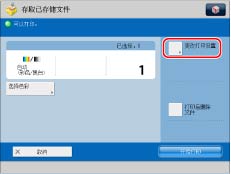
4.
按[选项]→[文档扫描锁定]。
_udoc_zh_CN/b_udoc_043_01_b_C.jpg)
5.
选择要嵌入QR代码的信息。
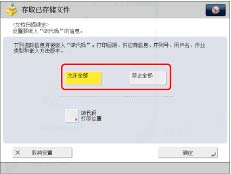
|
[允许全部]:
|
可以复印输出件。
|
|
[禁止全部]:
|
限制复印输出件。不能复印检测到“禁止全部”的输出件。
|
而且,即使选择嵌入其中任一项,追踪信息也会自动嵌入“QR代码”。
6.
按[确定]。
7.
按[关闭]。
设置QR代码打印位置
可以设置要嵌入文档的QR代码打印位置。
1.
按[存取已存储文件]→[存储箱]。
_udoc_zh_CN/b_udoc_004_02_a_C.jpg)
2.
选择所需“存储箱”→选择所需文件→按[打印]。
_udoc_zh_CN/b_udoc_008_01_b_C.jpg)
3.
按[更改打印设置]。
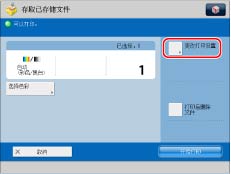
4.
按[选项]→[文档扫描锁定]。
_udoc_zh_CN/b_udoc_043_01_b_C.jpg)
5.
选择要嵌入QR代码的信息→按[QR代码打印位置]。
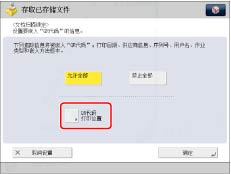
6.
设置QR代码打印位置。
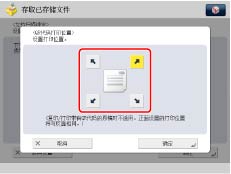
使用触摸面板显示屏幕上的箭头键选择打印位置。
7.
按[确定]。
8.
按[确定]→[关闭]。
|
须知
|
|
有关不能与该模式一起设置的模式的信息,请参阅“不可用的功能组合”。
设置[文档扫描锁定]进行打印时,无法调整打印浓度。
根据复印内容和设置组合,打印性能可能不是最佳。
|
|
注释
|
|
“文档扫描锁定”模式不会确保限制未经授权复印。根据设置组合和输出件(如整个页面都是图像的文档),可能无法限制未经授权复印或分析追踪信息。
|